Откуда берется неполадка при подключении к серверам Steam?
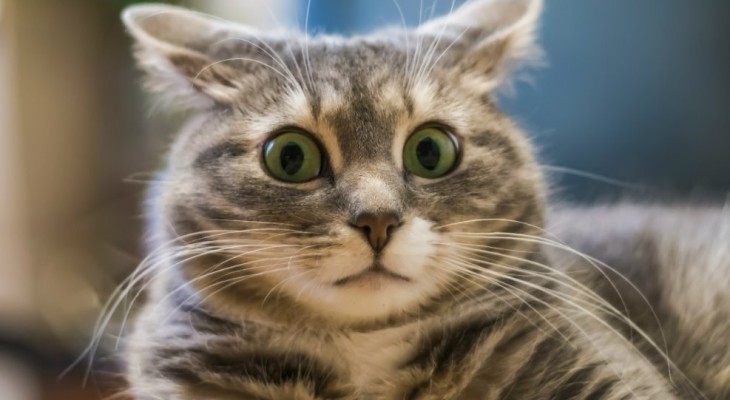
Неполадка при подключении к серверам Steam – трудность, от которой никто не застрахован. Мы поможем решить проблему – рассмотрим основные причины возникновения и найдем способы устранения. Будет интересно и полезно: присоединяйтесь.
Это важно знать
Такие проблемы бывают у всех – не нужно расстраиваться, если обнаружилась неполадка при подключении к серверам Стим. Лучше примемся за дело и попробуем устранить ошибку самостоятельно!
Первое, на что необходимо обратить внимание – масштаб проблемы. Зайдите на тематические форумы, погуглите или спросите друзей, пользующихся игровой платформой. Не лишним будет проверить работоспособность сервиса через сайт issteamdown.com, где в режиме онлайн отражается актуальное состояние. Альтернативный ресурс – https://store.steampowered.com/stats/, здесь вы найдете график сбоев.

Зачем это делать? Если трудности возникли у огромного количества пользователей – переживать не надо, это техническая ошибка, которую устранят без вашего вмешательства. Остается немного подождать, пока разработчики не справятся с перегрузкой и не вернут рабочее состояние.
Что делать, если Стим пишет неполадки при подключении к серверам Steam, как нормализовать ситуацию? Об этом подробно поговорим ниже.
Редактируем ярлык
Потратим несколько минут времени, чтобы внести изменения в работу программы – для этого необходимо найти ярлычок на рабочем столе.
- Скопируйте его – и оставьте оригинальный без изменений, будем работать с копией;

- Кликните правой кнопкой мышки по иконке и выберите пункт меню «Свойства» ;

- Во вкладке Ярлык найдите поле «Объект» и добавьте в самом конце значение « -tcp » (без кавычек) и обязательно через пробел;

- Нажмите на кнопку «ОК» для сохранения внесенных изменений.
Готово, неполадка при подключении к серверам Steam в Windows 10 устранена! Если этот способ не сработал, переходим к следующему.
Командная строка
Поработаем с внутренними процессами программы – мы можем помочь, поиграв с определенными настройками. Давайте запустим нужный алгоритм вместе!
- Зажмите клавиши Win+R одновременно, чтобы запустить командную строку;
- Впишите в открывшееся окно « steam://flushconfig » (без кавычек);

- Автоматически запустится игровая платформа – вы увидите сообщение о сбросе настроек;
- Нажмите на кнопку «Да» и перезагрузите устройство.

Это не все доступные действия для командной строки! Попробуем второй вариант, он помог множеству людей:
- Откройте командную строку описанным выше способом;
- Введите в появившееся поле текст « netsh winsock reset » (без кавычек);

- Закройте окно и перезагрузите компьютер полностью.
Понимаете, что делать, если пишет неполадка при подключении к серверам Steam? Есть и другие действенные меры, которые нельзя оставить без внимания.
Что еще можно сделать
Неполадка при подключении к серверам Steam на Windows 7 – 10 может быть решена простейшими методами. Не будем забывать об элементарных действиях, которые помогают решить огромное количество проблем за пару минут:
- Перезагрузите компьютер. Закройте все программы и остановите работу устройства через кнопку меню «Пуск»;
- Переустановите программу. Удалите приложение с компьютера через меню «Программы и компоненты». Желательно воспользоваться CC Cleaner, чтобы избавиться от всех файлов. Потом откройте официальный сайт и скачайте софт заново.
Есть альтернатива привычной переустановке при неполадке при подключении к серверам Steam: что делать в таком случае? Вы можете удалить все содержимое из директории приложения на диске D/F, кроме файлов steamapps и steam.exe. Запустите последний документ, чтобы начать загрузку заново!
Последний ответ на вопрос, что делать, если неполадка при подключении к серверам Steam возникает постоянно – проверить работу фаерволла и антивируса. Люди пользуются разными программами, поэтому привести единую инструкцию сложно. Мы рекомендуем добавить игровую платформу в список исключений антивируса. Затем проверьте фаерволл на наличие блокировок записей:
- steaminstall.exe;
- steam.exe;
- hl.exe;
- hl2.exe;
- steamTmp.exe.
Если это не помогло, можно попробовать отключить фаерволл на короткое время.
Последний ответ на вопрос, что делать при неполадках при подключении к серверам Steam таков. Убедитесь в наличии стабильного интернет-подключения:
- На счету должно лежать достаточно средств;
- Все интернет-опции подключены, а гигабайты трафика израсходованы не полностью.
При необходимости вы можете подключиться к другой беспроводной или мобильной сети, на несколько секунд войти в авиарежим или обратиться в службу поддержки провайдера.
Что значит неполадка при подключении к серверам Стим – разобрались! Поздравляем, вы смогли восстановить работоспособность любимого сервиса: сотни игр, общение и интересные задачи ждут вас. Приступайте, наслаждайтесь, отдыхайте! А что делать, если не открывается Стим, вы узнаете в следующей статье!
Исправление ошибок в CS:GO, решение ошибок в Steam
В этой статье я собрал решения многих ошибок в кс го и Steam. Покажу подробно и точно как исправить ошибки в CS GO и стиме. И что делать при той или иной проблеме!
Ошибка «Новый протокол» в кс го
Вы активируете игру и пытаетесь присоединиться к серверу. Спустя несколько секунд появляется сообщение об использовании нового протокола. Во время подключения могут выскакивать и другие ошибки на английском языке, которые сообщают о несоответствии версий. Это может говорить о неправильной работе серверов шутера. Это значит, что пришло время обновления вашего игрового клиента. Здесь ничего нельзя сделать, и остаётся только ждать, пока всё обновится. Это относится как к пиратским клиентам, так и лицензионным.
Попробуйте полностью удалить всё и переустановить. После установки не загружаете дополнительные модификации и начать играть на стандартной версии.
Чёрный экран в КС ГО из стима

Чёрный экран – главный раздражитель современных онлайн проектов. Для устранения этой ошибки нужно скачать последнюю версию BIOS закачать его на переносной носитель. После этого компьютер перезагружается и нам нужно войти в меню настроек BIOS. Ищем софт под названием Q-Flash и меняем прошивку. В настройках можно найти такую программу, которая позволяет менять прошивку. Попробуйте отключить использование встроенной видеокарты и оставить работать только внешнюю карту.
КС ГО невозможно присоединиться
«Контра» пытается присоединиться к серверу четыре раза подряд, но ничего не получается. Чаще всего причина кроется в работе Firewall, который не даёт обмениваться данными с сервером. Иногда бывает так, что соединение с сервером в принципе невозможно из-за неполадок. И ещё одна причина – это некорректная работа системы со стороны провайдера.

Попробуйте отследить любые процессы, которые связаны с файлом старта (hl2.exe). Начните с добавления его в список разрешённых программ для файервола. Когда это не помогает, остаётся только ждать, когда соединение восстановится. Ничего нельзя сделать, если провайдер проводит технические работы.
Ошибка Direct X для CS GO

Что делать если не идёт кс го

Софт может не запускаться, если в пути к файлу есть русские буквы. Не стоит указывать путь D:ИгрыSteam. Замените слово «игры» на английский вариант Games. Нет решения вашей проблемы? Рекомендуем начать со службы поддержки. Главное, это продолжать искать, так как КС ГО является очень популярным шутером. Это значит, что на форумах вы обязательно найдете решение и сможете исправить возникшую ошибку.
Ошибка FATAL ERROR

Failed to izitialize driver(Только для Nvidia)

Ваше соединение с серверами поиска игры нестабильно
Для того чтобы разобраться с проблемой нестабильного соединения с серверами Counter-Strike: Global Offensive, необходимо, щёлкнув правой кнопкой мыши по ярлыку клиента Steam, запустить свойства программы. В появившемся окне следует перейти в раздел Совместимость и в подразделе Уровень прав установить галочку на параметре «Выполнять эту программу от имени администратора», после чего сохранить изменения посредством нажатия кнопки ОК. Теперь запускать Steam следует от имени администратора, что можно осуществить путём нажатия правой кнопкой мыши и выбора необходимой функции.
Соединение с сервером разорвано, Переподключение через 30 сек
В высветившемся окне следует перейти в разделе Компьютер, затем в Защиту от вирусов и шпионских программ и следом в Исключения. Необходимо последовательно прописать в качестве исключений несколько путей: 1) до папки с локальными файлами CS:GO; 2) отдельно к файлу csgo.exe в этой папке и 3) до папки клиента Steam с установленными на компьютере играми. Сохранив применённые изменения, следует перезапустить компьютер, после чего проблема с разорванным соединением должна быть устранена.
Не заходит на сервера CS GO
Не ищет игру в кс го

CS:GO Launcher Error | Windows Xp
- Переименовать папку.
- Заново переустановить игру, с верно указанным путём, либо установить путь в свойствах игры.
CS:GO Не качает обновление 0%
- Нажать Win + R и вписать – steam://flushconfig

- Перезапустить в Steam, и всё должно заработать.
Steam Engine Error CSM


Проблема заключается в том, что у тебя не установлен драйвер графической карты, в диспетчере устройств он пишет, что для устройства не установлены драйверы. Код Ошибки 28.
Проблема ещё может усложняться тем, что у тебя ноутбук, где 2 графических видеокарты и первая из которых встроенная карта Intel. Что же делать в этой ситуации? Решение:
- Сначала поставить драйвер на карту Intel, самый последний. А потом поставить драйвера для дискретной видеокарты, в данном случае Nvidia. А где-ж найти этот драйвер? Ну самое простое, это заглянуть в Центр Обновления Windows, где очень может быть нужный драйвер. Ну и установить эти обновления.
CS:GO Microsoft Visual C++ Runtime Library

Ошибка CS:GO Microsoft Visual C++ Runtime Library, что же это?
Советы по решению этой проблемы в интернете сводятся к удалению и переустановки DirectX, что в Windows 7 и выше сделать затруднительно, потому что он входит в компоненты Windows, либо же установки и переустановки Microsoft Visual C. Конкретно для CS:GO, нужны Visual C++ 2005 и 2008. Поставь их причем и x86 и x64, если у тебя 64-битная система, а также сервис-паки для этих самых Visual C библиотек.
Но скорее всего это не поможет и ошибка останется. Запуск стима и игры от Админа тоже не помогут. И проверка целостности кеша игры тоже не помогает.
Поэтому посмотри куда у тебя установлена CS:GO. Скорее всего это диск, отличный от C. К примеру диск D. Да известный факт, что игрушки стима могут работать с любого диска, но это не наш случай. Поэтому тебе нужно удалить оттуда CS:GO, поменять месторасположение библиотеки с играми на диск C, и установить CS:GO заново, на диск C.
Долгое разворачивание игры
Заходим в Диспетчер задач 
Нажимаем на процесс csgo правой кнопкой , выбираем пункт подробно нас перекидывает на другую страницу которую видно на следующем скриншоте 

В этой вкладке нажимаем на процесс csgo правой кнопкой.Выбираем пункт Задать приоритет -> Высокий
Вы всегда можете написать проблему в комментариях ниже статьи и я обязательно отвечу! Сохраните себе в закладки что бы избежать следующих проблем 
Что делать если в кс пишет не удалось установить соединение с официальными серверами
Игра Counter-Strike Global:Offenssive имеет ряд причин и требований, которые должны выполняться на компьютере корректно. Проблема, которая может мешать запуску игре может иметь очень различный характер. Мы сейчас постараемся разобрать очевидные, а также конкретные ошибки связанные с нашей основной задачей.
Обратите внимание на установку игры. Этот момент очень важен. Именно место (сайт или платформа), на котором вы скачиваете игру, а также алгоритм установки может вам наломать много дров!
Сильные глюки и зависания
Самая первая проблема — могут быть дикие глюки и зависания CS:GO. И первое на что необходимо обратить внимание это:
Совет от авторов: старайтесь искать причину своей проблемы этапами. Не принимайте вольных решений, если вы не разобрались в чем может быть поломка.
Сейчас мы опишем алгоритм проверки, а также поиск решения нашей проблемы:
1. Первым делом — обратите внимание на технические характеристики своего компа и кс го. Подходящий сетап мы хорошо описали в статье про Лаги;
2. Когда запустите игру, то запустите консоль и проверьте основные показатели:
— fps — количество кадров в секунду (на пустой карте нормальным считается диапазон 250-300);
— loss — потеря пакетов. Вся информация отправляется и приходит пакетами. Соответственно, любые отклонения от 0 считаются проблемой;
— choke — корректность канала связи. Если есть какие-то конфликтные точки обмена, данный показатель также будет отклоняться от 0.
— ping — фактический показатель задержки в миллисекундах. Выше 100 вы будете испытывать проблемы.

3. Если у вас есть проблемы с пунктом №2, то мы делаем быстрый анализ проблемы:
— заходим в настройки видеографики игры и ставим все параметры на минимум. Это позволит нам увеличить FPS$
— прогнать все локальные диски антивирусом. Это может занять какой-то период времени, но избавиться от вредоносного ПО — необходимо;
— переустановка (как полностью удалить кс го). В самом Стиме нужно попасть в Библиотеку и снести (удалить) полностью cs:go кликаем mause2 и выбираем «Удалить». После проверяем содержимое папки «steamappscommonCounter-Strike Global Offensive», в Steam. Она должна быть пустой. Если это не так, то выключаем Steam и удаляем руками все содержимое (из Корзины также). Желательно после этого почистить реестр тулзой типа Advanced SystemCare Free. В случае, если вы только установили Windows, то реестр будет чистым;
— Выключить все ненужные фоновые программы;
— Почистите компьютер от пыли, и дайте возможность доступа к вентиляции;
Операционная система и все драйвера должны быть максимально последним выпуском (скачивайте обновления и изменения).
Выбрасывает из игры
Если у вас выкидывает полностью из игры и при этом компьютер перезагружается (или происходит затухание экрана на небольшой период времени), то данная проблема связана с охлаждением системы. Но могут быть случаи, когда это могут быть технические повреждения системы (повредились шлейфы связующие разные части компа, что-то физически мешает работать вашим охлаждающим системам, проблемы с контактом ножек на процессоре, прочее…
Если вы девушка, или парень, который очень плохо разбирается в компьютере, то рекомендуем обратиться в сервисный центр для ремонта и чистки. Нет ничего зазорного оплатить работы по свободному работы вашей машины, так как эти глюки могут привести к полной неисправности или работоспособности части железа. Когда компьютер перестанет выключаться, то найти причину будет значительно сложнее и дороже.
В случае системной ошибки (не железа) есть 2 фактических шага, которые исправляют 90% ошибок:
1. Полная переустановка операционной системы Windows (и обновлением всех необходимых драйверов); 2. Проверка целостности файлов в игре через платформу Steam (или полная переустановка cs:go).
Проверка файлов игры (пошаговая инструкция)
Любая программа не идеальна и имеет право сбоить. Бывают случаи, когда банально сломался один и файлов библиотеки формата .vpk (примеры файлов: pak01_001.vpk, pak01_000.vpk). Ошибки могут быть формата: Pure server: file [GAME]pak01_001.vpk does not match the server’s file (рус: Чистый сервер: файл [GAME]pak01_001.vpk не совпадает с файлом на сервере). Такие ошибки могут возникать с любым файлом, который будет поврежден на вашем компьютере. Причин может быть уйма — начиная с того, что винчестер просто побил ячейку памяти, заканчивая просто сбоем файловой системы, отсутствием этого файла и прочее.
Шаги на исправление и поиск поврежденных или битых файлов в cs:go:
1. Через поиск находим затронутый файл (на диске где находится игра):

2. Если мы его нашли, то удаляем его полностью из системы (выделив файл нажимаем shift+del) — без возможности возврата;
3. Если файл отсутствует, то значит проблема очевидна и нам его необходимо добавить (ни в коем случае не ищем в Google или Яндекс этот файл. Его нельзя скачивать из посторонних ресурсов). Открываем Steam > Библиотека > правой mouse2 на Counter_Strike:Global Offenssive



Далее Steam сам полностью проверит всю игру и файлы, которых не хватает. При необходимости установит самые свежие и актуальные. Помните, что ошибку могло выбить не только из-за того, что файл отсутствовал, а потому, что он был с ошибкой. Настоятельно рекомендуем его перезаписать. Перед этой всей процедурой обязательно нужно проверить место на диске. Его должно быть достаточно для скачивания нового файла (размер может отличаться от старого).
Если данная операция не исправила нам ошибку, то большая вероятность того, что одна из планок оперативной памяти имеет ошибку или сбой. В файлах формата .vpk содержится программный код, который проверяет корректность ее работы. Настоятельно рекомендуем проверить каждую планку памяти отдельно специальными инструментами (пример программы, которая поможет сделать проверку — Memtest). В случае выявления ошибок настоятельно нужно заменить оба слота памяти.
Не заходит в CS:GO
Если у вас не заходит в игру, то первое с чем нужно определиться — понять все симптомы. Именно по ним можно определить неисправность и двигаться в направлении решения. Что может случиться:
Сейчас максимально быстро разберем все возможные способы быстрого исправления данный проблемы:
Способ №1: Попробуйте полностью удалить игру и установить ее заново. Проблема может быть связана с тем, что в момент установки были потери пакетов, сбой в оперативной памяти или во время скачки были битые файлы на самом сервере.
Способ №2: Ваш антивирус блокирует один из файлов игры. Отключите все возможные FireWall-ы, или антивирусы перед установкой.
Способ №3: Все названия файлов и папок в Steam должны обязательно быть на английском языке. А точнее на Латинице. Бывает такое, что игроки не понимают английский язык и папку STEAM переименовывают на русский — СТИМ. Этого делать нельзя.
Способ №4: Полное удаление всего STEAM-а. Если вышеперечисленные действия не помогли, то сносите полностью платформу и заново установите ее скачав из официального сайта steamcommunity.
Способ №5: Обновление драйвера. Самый нужный для вас — это видеокарта. Если у вас NVIDIA, то необходимо зайти в geforce experience и нажать «Обновить драйвер».
Также рекомендуем ознакомиться с видео по исправлению подобной ошибки:
Как полностью удалить кс го
Для того чтобы полностью удалить кс го необходимо:
1. Открыть платформу Steam
2. Далее в разделе «Библиотека» ваших игр находим Counter-Strike: Global Offenssive
3. Нажимаем правую кнопку мыши и выбираем пункт Управление > Удалить игру из устройства:

Конкретные причины поломки кс го
Ошибка сбоя протокола (launcher error)
Такая ошибка встречается у многих игроков, и сам текст может выглядеть именно так: «Launcher error unicode directory path not supportedn error 0x0438 at …».
unicode — означает, что вы где-то накосячили с языками. Мы ранее писали, что все названия папок и файлов в обязательном порядке должны быть именно на английском языке. Видимо папка со Стимом называется «Мои игры» или «Игры». Ставьте Steam вкорень диска — D:Steam или название папки на английском D:GamesSteam.
В другом случае, такое может быть, что вы решили перенести все содержимое из одного диска в другой. Не делайте это просто копируя файлы Стима. Необходимо полностью удалить Steam на одном диске, а на другом заново все установить. Соответственно, если у вас есть сохранения игр, то их можно перенести из папки в папку руками. Они могут жить в папке — userdata, но чаще всего зависит от игры.
Небольшая видеоинструкция на случай, если не удалось исправить или не разобрались как:
VAC блокировка

Если при очередном запуске игры вы столкнулись с проблемой «Система VAC не смогла проверить вашу игровую сессию«, то не переживайте. Сейчас постараемся максимально быстро устранить данную проблему.
VAC — это встроенная система защиты от использование вредоносных программных продуктов. Чаще всего эта система пытается найти читы или ПО для нечестной игры. Но бывают случаи, что реакция может на другие ошибки или проблемы самого компьютера.
Очевидные шаги для решения:



4. Если вы сделали все действия первых трех пунктов, то обязательно нужно проверить целостность файлов. Как это сделать мы описали выше.
5. Многие программы имеют влияние на стандартизацию работы вашего процессора. И в Windows за корректность этой работы отвечает технология DEP (Data Execution Prevention). И могло быть такое, что какой-то из ваших установленных инструментов отключил ее технологию. Система VAC не пропустит это, потому что есть опасность заражения вредоносного ПО с отключенным DEP. Чтобы включить DEP мы в поиске пишем cmd (открывается наш любимый console, только от операционной системы). В командной строке вводим команду: bcdedit.exe /set nx Optln

6. Также не исключается тот момент, что есть небольшой сбой именно по передаче пакетов у вашего роутера. Попробуйте выключить его из розетки и включить повторно через 5-10 минут. После заново запустить CS:GO.
7. Последним советом в этой проблеме — будет полная переустановка Виндовс. Искать источник проблемы по кучи программ установленных за период 2-5 лет идея интересная, но ничто не может настолько быстро и качественно очистить — как полная замена ОС.
Не запускайте читы или сторонние программы, которые могут вам создавать преимущество в игре. Это может быть ключевой причиной блокировки. Таким путем вы можете получить полную блокировку на постоянно.
Проблема с подключением интернета (Connection failed)
Такая проблема чаще всего происходит из за отсутствия связи сервером. Причины:
1. Связь с сервером потеряна из-за отсутствия его в сети интернет. Может быть такое, что на стороне сервака просто пропал интернет или электричество. Случиться может всякое;
2. На вашей стороне пропала связь с интернетом или есть конкретные проблемы с данным каналом (временное закрытие доступа на стороне провайдера);
3. Один из ваших антивирусов может закрыть доступ к необходимым портам. Необходимо выключить их, и повторить попытку подключения;
4. Не исключается вариант, что ваш роутер перегрелся и банально начались отключаться некоторые службы. Необходимо его остудить или выключить полностью на небольшой период времени.
Также обратите внимание, что данная ошибка также может возникать и с текстом Ошибка «fatal error failed connect»
Запуск в режиме совместимости
Данная операция не всегда решает проблему запуска, но бывают случаи, когда очередное обновление игры может иметь хорошую синхронизацию со старыми версиями Windows.
Шаги изменения необходимых параметров:
1. Выведите ярлык игры cs:go на рабочий стол (данная опция есть у платформы Steam)
2. Нажмите на ярлык правой кнопкой и зайдите в «Свойства»
3. Далее вкладка «Совместимость»

Ошибки связанные с библиотеками операционной системы
Давайте разберемся с вопросом — что такое библиотеки ОС? Как только будут какие-то понимания с этим вопросом, то и проще будет алгоритм исправления ошибок.
Библиотеки ОС — набор специальных утилит, алгоритмов и описаний для корректности работы ваших игр. Это описание является максимально бытовым, потому другими словами это программные алгоритмы, которые помогают дружить вашей системе с игрой. Если они повреждены, удалены или имеют усталерую версию, то у вас будут проблемы с работой и запуском cs:go.
Основные и обязательные виды библиотек:
Помните: Steam сам всегда устанавливает все необходимые и нужные библиотеки для запуска игры. Также он следит за обновлениями и своевременной заменой всего необходимого.
Реальные случаи:
Игра говорит, что отсутствуют файлы steam_api.dll или uplay_r1_loader.dll. Значит большая вероятность того, что ваш антивирус просто заблокировал их. Зайдите в настройки его и вытащите их из карантина. После необходимо будет добавить всю папку с игрой в доверие.
Все проблемы с подобием таких файлов, как msvc**.dll — напрямую зависят от библиотеки MV C++. Потому стоит просто дать возможность стиму все починить самостоятельно. В другом случае, если вы скачиваете необходимую библиотеку, то делайте это только из официального сайта.
Если есть проблемы с версией DirectX, можете получить отсутствие таких файлов:
D3DCompiler_**.dll
X3DAudio*_*.dll
XAPOFX*_*.dll
xinput*_*.dll
xactengine*_*.dll
d3dx*_**.dll
XAudio*_*.dll
Если у вас не запускается кс го пиратка — пиратная версия (не официальная), то значит вы скачали игру с глюком. Не используйте пиратные версии игры, так как Valve дает доступ к игре бесплатно.
Основные вопросы и ответы
Я прочитал все мануалы и советы по установке драйверов. И у меня все равно есть проблема с драйверами что делать?
Все драйвера качайте только на официальных сайтах производителя. Также не используйте сторонние программы, которые могут влиять на корректность работы вашего видеоадаптера. Такими примерами могут быть: IObit Driver Booster или DriverPack Solution. В другом случае может быть такое, что вам продали видеокарту с другим чипсетом. Такое может быть в случаях покупки БУ на непроверенных сайтах. Корпус и охлаждение со всеми наклейками будет современной хорошей видеокарты, а сам чипсет старенькой и слабенькой. Это мошенники, будьте аккуратны.
По какому адресу у меня находится физически игра cs:go? Не могу найти папку с игрой, что делать?
Все игры установленные платформой Steam обязательно должны установлены в папку под названием Steam. По классике этот путь может быть в корне дисков C: или D:. Соответственно игра cs:go будет находится по адресу — C:SteamSteamAppscommonCounter-Strike Global Offensive или D:SteamSteamAppscommonCounter-Strike Global Offensive
У меня стоит антивирус, я хочу чтобы он не трогал мои игры и не проверял их. Как это исправить?
При открытии антивируса вам необходимо добавить все папки Steam в доверяемую зону. Может быть такое, что они могут находится в нескольких дисках. Потому в зону доверия добавляем полностью всю зону папки.
Я не понял, как мне включить DEP. Куда идти?
В этой статье есть самый простой метод включения DEP. Если не удалось, то можно попробовать настроить это в Системе (панель управления). Там заходим в «Дополнительные параметры системы» и нажимаем вкладку «дополнительно» после «быстродействие». В кнопке «Параметры» выбрать нужный для нас «Предотвращение выполнения данных».
Игра запускается, но у меня показывает в среднем 100 фпс. Как быть в таком случае?
Может быть такое, что у вас слетели настройки видео в игре. Установите минимальные значения, а также можно изменить на более меньшее количество точек.
У меня выбрасывает из игры через 3 секунды после запуска. На небольшой период темный экран, после просто рабочий стол. Что делать?
Если вам ничего не помогло из вышеперечисленных советов, попробуйте удалить файл d3d9.dll. Он находится по адресу: …Counter-Strike Global Offensivebin . После чего обязательно сделайте проверку целостности файлов (как это сделать мы писали в этой статье).
![]()
от
Санька
Опубликовано: 2 года тому назадОбновлено: 3 месяца тому назад
Содержание
- Зайти в Steam, выбрать «Библиотека», кликнуть по ксго правой кнопкой мыши и кликнуть по «Свойства»
- В открытом окне выбрать «Локальные файлы», затем нажать кнопку «Обзор»
- В открытом окне переходим в папку «csgo»
- В папке csgo ищем файл «pak01_000.vpk» и удаляем
- Затем переходим обратно в «Библиотеку» нажимаем правой кнопкой мыши на csgo, выбираем «Свойства»
- Заходим во вкладку «локальные файлы» и нажимаем кнопку «Проверить целостность игровых файлов»

Всем привет! Прочитав эту статью, вы сможете устранить ошибку failed to open vpk file cs go или как ее еще называют Pure server: file [GAME]pak01_011.vpk does not match the server’s file
Зайти в Steam, выбрать «Библиотека», кликнуть по ксго правой кнопкой мыши и кликнуть по «Свойства»

В открытом окне выбрать «Локальные файлы», затем нажать кнопку «Обзор»

В открытом окне переходим в папку «csgo»

В папке csgo ищем файл «pak01_000.vpk» и удаляем

Затем переходим обратно в «Библиотеку» нажимаем правой кнопкой мыши на csgo, выбираем «Свойства»

Заходим во вкладку «локальные файлы» и нажимаем кнопку «Проверить целостность игровых файлов»

О чудо, ошибка устранена!
Если все же Вам удалось устранить ошибку другим способом, то расскажите каким в комментариях ниже.
Всем добра.
Какова ваша реакция?
![]()
Возьмите за привычку включать осознанность во время ежедневных занятий. Например каждый раз когда чистишь зубы, берёшься за ручку двери или включаешь сериал. Растяни осознанность, раскачай её как мышцу.
Войти
Магазин
Сообщество
Поддержка
Изменить язык
Полная версия

© Valve Corporation. Все права защищены. Все торговые марки являются собственностью соответствующих владельцев в США и других странах.
Политика конфиденциальности
| Правовая информация
| Соглашение подписчика Steam
| #footer_refunds

![]()
МАГАЗИН
СООБЩЕСТВО
Информация
ПОДДЕРЖКА
Установить Steam
войти
|
язык

© 2023 Valve Corporation. Все права защищены. Все торговые марки являются собственностью соответствующих владельцев в США и других странах.
НДС включён во все цены, где он применим.
Политика конфиденциальности
|
Правовая информация
|
Соглашение подписчика Steam
О Valve
| Steamworks
| Вакансии
| Дистрибуция Steam
| Подарочные карты
Содержание
- Что делать, если не открывается файл VPK в CS:GO
- Проверьте целостность файлов игры
- Убедитесь, что у вас актуальная версия игры
- Установите DirectX и Microsoft Visual C++
- Свяжитесь с технической поддержкой
- Причины проблемы
- Советы по решению проблемы
- Использование инструментов для восстановления файлов
- Вопрос-ответ
- Почему у меня не открывается файл VPK в CS:GO?
- Как исправить проблему с открытием файлов VPK в CS:GO?
- Может ли мой антивирус блокировать файл VPK в CS:GO?
- Может ли использование стороннего программного обеспечения помочь открыть файл VPK в CS:GO?
- Что делать, если ничто не помогает открыть файл VPK в CS:GO?
Counter-Strike: Global Offensive (CS:GO) является одним из самых популярных онлайн-шутеров в мире, который находится на пике своей популярности уже несколько лет. Однако, игроки уже давно сталкиваются с различными проблемами в работе этой игры. Одна из таких проблем – это отказ открытия файла VPK, который содержит в себе текстуры, модели и звуковые эффекты.
Файл VPK (Valve Pak) – это архивный формат, который используется в играх, разработанных компанией Valve, включая CS:GO. Однако, иногда игроки сталкиваются с проблемой того, что файл VPK не открывается. В этом случае игра может не запускаться или показывать ошибки.
Чтобы решить эту проблему и продолжить играть в CS:GO, необходимо найти причину и исправить ее. В этой статье мы рассмотрим несколько советов и решений, которые помогут вам открыть файл VPK и наслаждаться игрой.
Файлы VPK — это архивы, которые используются в CS:GO для хранения игровых данных. Если вы не можете открыть файл VPK, это может привести к различным проблемам в игре. Ниже рассмотрены некоторые рекомендации по устранению данной проблемы.
Проверьте целостность файлов игры
Перед началом решения проблемы с файлом VPK в CS:GO рекомендуется проверить целостность файлов игры. Для этого нужно открыть клиент Steam и перейти в «Библиотеку игр». Далее найдите игру CS:GO и нажмите правой кнопкой мыши по ней. Выберите «Свойства» -> «Локальные файлы» -> «Проверить целостность файлов игры». Если при проверке будут обнаружены ошибки, они будут автоматически исправлены.
Убедитесь, что у вас актуальная версия игры
Если вы не можете открыть файл VPK в CS:GO, убедитесь, что у вас установлена актуальная версия игры. Для этого в клиенте Steam перейдите в «Библиотека игр» и выберите CS:GO. Если доступно обновление, оно будет автоматически загружено и установлено. После этого попробуйте открыть файл VPK еще раз.
Установите DirectX и Microsoft Visual C++
Если проблема с файлом VPK в CS:GO не была решена после проверки целостности файлов игры и обновления игры, возможно, причина в отсутствии установленных пакетов DirectX и Microsoft Visual C++. Для их установки можно воспользоваться общедоступными ссылками на официальных сайтах компаний Microsoft и DirectX. После установки перезапустите компьютер и попробуйте открыть файл VPK снова.
Свяжитесь с технической поддержкой
Если вы выполнили все вышеперечисленные шаги, но проблема с файлом VPK в CS:GO все еще не была решена, попробуйте связаться с технической поддержкой Steam. У вас может быть более серьезная проблема с вашей системой, которую можно решить только с помощью специалистов.
Причины проблемы
Проблема с открытием файла VPK в CS:GO может возникнуть по разным причинам:
- Ошибка загрузки файла.
- Нарушение целостности файла.
- Отсутствие необходимых программ в системе.
Ошибка загрузки файла может произойти из-за разрыва соединения при скачивании, затухания связи, ошибок на сервере и других причин, связанных с интернет-соединением.
Нарушение целостности файла может быть вызвано ошибкой записи на диск, вирусами, ошибками при копировании и т. д.
Отсутствие необходимых программ в системе, например, архиватора, способного обработать файлы VPK, также может быть причиной проблемы.
Советы по решению проблемы
1. Обновите CS:GO
В некоторых случаях, проблемы с файлом VPK могут быть связаны с устаревшей версией игры. Убедитесь, что ваша игра обновлена до последней версии, и попробуйте открыть файл VPK снова.
2. Проверьте целостность файлов
Еще одной причиной проблемы может быть повреждение файлов. Запустите Steam и выберите вкладку «Библиотека». Кликните правой кнопкой на CS:GO и выберите «Свойства». В открывшемся окне, выберите вкладку «Локальные файлы» и нажмите «Проверить целостность игровых файлов». Это может занять некоторое время, но после проверки начните играть снова и попробуйте открыть файл VPK.
3. Отключите антивирусное ПО
В редких случаях, антивирусное ПО может помешать открытию файла VPK в CS:GO. Попробуйте отключить антивирусное ПО на некоторое время и повторить попытку открытия файла.
4. Измените настройки файла VPK
Попробуйте изменить настройки файла VPK, чтобы он открывался с помощью другой программы. Щелкните правой кнопкой мыши на файле VPK и выберите «Открыть с помощью». Выберите другую программу, которая сможет открыть данный тип файла.
5. Обратитесь к сообществу Steam
Если все вышеперечисленные методы не помогли, обратитесь к сообществу игроков CS:GO в Steam. Возможно, кто-то из пользователей сталкивался с подобной проблемой и сможет помочь в решении.
Использование инструментов для восстановления файлов
Если файлы VPK CS:GO не открываются, может помочь использование специальных инструментов для восстановления файлов. Эти инструменты позволяют восстановить поврежденный файл VPK и вернуть его в рабочее состояние.
Одним из таких инструментов является программа WinRAR. С ее помощью можно восстановить поврежденные архивы и файлы. Для этого необходимо выбрать поврежденный файл VPK, кликнуть правой кнопкой мыши и выбрать опцию «Восстановить содержимое».
Еще одним инструментом для восстановления поврежденных файлов является программа File Repair. Эта программа позволяет восстановить файлы различных форматов, в том числе и VPK. Для этого нужно загрузить поврежденный файл, выбрать опцию восстановления и следовать инструкциям на экране.
Также можно воспользоваться утилитой CHKDSK, входящей в состав операционной системы Windows. Она позволяет проверить и исправить ошибки на жестком диске и, возможно, исправить поврежденный файл VPK.
Важно помнить, что использование инструментов для восстановления файлов может не дать результатов или даже усугубить ситуацию. Поэтому перед использованием любого из приведенных инструментов необходимо сделать резервную копию поврежденного файла VPK и следить за процессом восстановления.
Вопрос-ответ
Почему у меня не открывается файл VPK в CS:GO?
Это может быть вызвано несколькими причинами, включая повреждение файла, ошибки игры или нехватку пространства на жестком диске. Прежде всего, убедитесь, что ваша игра и все дополнительные файлы установлены правильно и находятся в рабочем состоянии.
Как исправить проблему с открытием файлов VPK в CS:GO?
Если в этом проблема, попробуйте переустановить игру, чтобы исправить все поврежденные файлы, или попробуйте сделать проверку целостности файлов в Steam. Также может помочь очистка кэша, проверка на ошибки жесткого диска или изменение настроек компьютера.
Может ли мой антивирус блокировать файл VPK в CS:GO?
Да, это возможно. Если ваш антивирус блокировал этот файл, попробуйте временно отключить его и попробовать открыть файл VPK снова. Обратитесь к документации вашего антивируса, чтобы узнать, как добавить файл VPK в список исключений, если отключение не помогло.
Может ли использование стороннего программного обеспечения помочь открыть файл VPK в CS:GO?
В некоторых случаях это может помочь. Можно попробовать использовать программу, способную открывать файлы VPK, например, GCFScape. Также можно попробовать использовать программу для восстановления поврежденных файлов, например, Recuva.
Что делать, если ничто не помогает открыть файл VPK в CS:GO?
Если все приведенные выше методы не помогают, попробуйте связаться с технической поддержкой Steam или Valve. Вы можете отправить запрос в поддержку по электронной почте, использовать форум поддержки или связаться с ними через социальные сети. Они смогут помочь вам более подробно и предоставить более точное решение проблемы.
Содержание
- Cs go is unable to continue due to pack file corruption in file что делать
- Не заходит в CS:GO
- VAC блокировка
- Ошибки связанные с библиотеками операционной системы
- Очевидные шаги для решения:
- Запуск в режиме совместимости
- Проблема с подключением интернета (Connection failed)
- Проверка файлов игры (пошаговая инструкция)
- csgo is unable to continue due to pack file corruption
- Сейчас мы опишем алгоритм проверки, а также поиск решения нашей проблемы:
- Выбрасывает из игры
- Cs go is unable to continue due to pack file corruption in file что делать
- Конкретные причины поломки кс го
- Также рекомендуем ознакомиться с видео по исправлению подобной ошибки:
- Cs go is unable to continue due to pack file corruption in file что делать
- Основные вопросы и ответы
- Ошибка сбоя протокола (launcher error)
- Сильные глюки и зависания
- Сейчас максимально быстро разберем все возможные способы быстрого исправления данный проблемы:
- Как полностью удалить кс го
Cs go is unable to continue due to pack file corruption in file c:users79776documentssteamapscommonconter-strike global offensivecsgopak01_013.vpk. Please verify the integrity of your game files via Steam.
Проверь не какие моды и постороние приложения не использовал, или же карты какие не будь не скачивал
такая же проблема, когда начинаю игру, запускается карта и эта ошибка, целостность проверяю все рабоет, спустя сколько-то дней снова такая же история
Не заходит в CS:GO
Если у вас не заходит в игру, то первое с чем нужно определиться — понять все симптомы. Именно по ним можно определить неисправность и двигаться в направлении решения. Что может случиться:
VAC блокировка

Если при очередном запуске игры вы столкнулись с проблемой «Система VAC не смогла проверить вашу игровую сессию«, то не переживайте. Сейчас постараемся максимально быстро устранить данную проблему.
VAC — это встроенная система защиты от использование вредоносных программных продуктов. Чаще всего эта система пытается найти читы или ПО для нечестной игры. Но бывают случаи, что реакция может на другие ошибки или проблемы самого компьютера.
Ошибки связанные с библиотеками операционной системы
Давайте разберемся с вопросом — что такое библиотеки ОС? Как только будут какие-то понимания с этим вопросом, то и проще будет алгоритм исправления ошибок.
Библиотеки ОС — набор специальных утилит, алгоритмов и описаний для корректности работы ваших игр. Это описание является максимально бытовым, потому другими словами это программные алгоритмы, которые помогают дружить вашей системе с игрой. Если они повреждены, удалены или имеют усталерую версию, то у вас будут проблемы с работой и запуском cs:go.
Основные и обязательные виды библиотек:
Помните: Steam сам всегда устанавливает все необходимые и нужные библиотеки для запуска игры. Также он следит за обновлениями и своевременной заменой всего необходимого.
Игра говорит, что отсутствуют файлы steam_api.dll или uplay_r1_loader.dll. Значит большая вероятность того, что ваш антивирус просто заблокировал их. Зайдите в настройки его и вытащите их из карантина. После необходимо будет добавить всю папку с игрой в доверие.
Все проблемы с подобием таких файлов, как msvc**.dll — напрямую зависят от библиотеки MV C++. Потому стоит просто дать возможность стиму все починить самостоятельно. В другом случае, если вы скачиваете необходимую библиотеку, то делайте это только из официального сайта.
Если есть проблемы с версией DirectX, можете получить отсутствие таких файлов:
D3DCompiler_**.dll
X3DAudio*_*.dll
XAPOFX*_*.dll
xinput*_*.dll
xactengine*_*.dll
d3dx*_**.dll
XAudio*_*.dll
Если у вас не запускается кс го пиратка — пиратная версия (не официальная), то значит вы скачали игру с глюком. Не используйте пиратные версии игры, так как Valve дает доступ к игре бесплатно.
Очевидные шаги для решения:

2. В Steam могли закешироваться ненужные или слишком устарелые файлы. Платформа имеет возможность очистки внутреннего кеша. Заходим в настройки (Вкладка «Вид») и нажимаем «Очистить Кеш Загруки»

3. Также надо отключить такую службу в винде, как Брандмауэр. Он может плохо дружить с VAC защитой стима

4. Если вы сделали все действия первых трех пунктов, то обязательно нужно проверить целостность файлов. Как это сделать мы описали выше.
5. Многие программы имеют влияние на стандартизацию работы вашего процессора. И в Windows за корректность этой работы отвечает технология DEP (Data Execution Prevention). И могло быть такое, что какой-то из ваших установленных инструментов отключил ее технологию. Система VAC не пропустит это, потому что есть опасность заражения вредоносного ПО с отключенным DEP. Чтобы включить DEP мы в поиске пишем cmd (открывается наш любимый console, только от операционной системы). В командной строке вводим команду: bcdedit.exe /set nx Optln

6. Также не исключается тот момент, что есть небольшой сбой именно по передаче пакетов у вашего роутера. Попробуйте выключить его из розетки и включить повторно через 5-10 минут. После заново запустить CS:GO.
7. Последним советом в этой проблеме — будет полная переустановка Виндовс. Искать источник проблемы по кучи программ установленных за период 2-5 лет идея интересная, но ничто не может настолько быстро и качественно очистить — как полная замена ОС.
Не запускайте читы или сторонние программы, которые могут вам создавать преимущество в игре. Это может быть ключевой причиной блокировки. Таким путем вы можете получить полную блокировку на постоянно.
Запуск в режиме совместимости
Данная операция не всегда решает проблему запуска, но бывают случаи, когда очередное обновление игры может иметь хорошую синхронизацию со старыми версиями Windows.
Шаги изменения необходимых параметров:
1. Выведите ярлык игры cs:go на рабочий стол (данная опция есть у платформы Steam)
2. Нажмите на ярлык правой кнопкой и зайдите в «Свойства»
3. Далее вкладка «Совместимость»

4. После выставляем под Windows 7 (или 8, если не получится). И применяем. Запускаем. Проверяем
Проблема с подключением интернета (Connection failed)
Такая проблема чаще всего происходит из за отсутствия связи сервером. Причины:
1. Связь с сервером потеряна из-за отсутствия его в сети интернет. Может быть такое, что на стороне сервака просто пропал интернет или электричество. Случиться может всякое;
2. На вашей стороне пропала связь с интернетом или есть конкретные проблемы с данным каналом (временное закрытие доступа на стороне провайдера);
3. Один из ваших антивирусов может закрыть доступ к необходимым портам. Необходимо выключить их, и повторить попытку подключения;
4. Не исключается вариант, что ваш роутер перегрелся и банально начались отключаться некоторые службы. Необходимо его остудить или выключить полностью на небольшой период времени.
Также обратите внимание, что данная ошибка также может возникать и с текстом Ошибка «fatal error failed connect»
Проверка файлов игры (пошаговая инструкция)
Любая программа не идеальна и имеет право сбоить. Бывают случаи, когда банально сломался один и файлов библиотеки формата .vpk (примеры файлов: pak01_001.vpk, pak01_000.vpk). Ошибки могут быть формата: Pure server: file [GAME]pak01_001.vpk does not match the server’s file (рус: Чистый сервер: файл [GAME]pak01_001.vpk не совпадает с файлом на сервере). Такие ошибки могут возникать с любым файлом, который будет поврежден на вашем компьютере. Причин может быть уйма — начиная с того, что винчестер просто побил ячейку памяти, заканчивая просто сбоем файловой системы, отсутствием этого файла и прочее.
Шаги на исправление и поиск поврежденных или битых файлов в cs:go:
1. Через поиск находим затронутый файл (на диске где находится игра):

2. Если мы его нашли, то удаляем его полностью из системы (выделив файл нажимаем shift+del) — без возможности возврата;
3. Если файл отсутствует, то значит проблема очевидна и нам его необходимо добавить (ни в коем случае не ищем в Google или Яндекс этот файл. Его нельзя скачивать из посторонних ресурсов). Открываем Steam > Библиотека > правой mouse2 на Counter_Strike:Global Offenssive


5. И нажимаем кнопку «Проверить целостность файлов игры…»

Далее Steam сам полностью проверит всю игру и файлы, которых не хватает. При необходимости установит самые свежие и актуальные. Помните, что ошибку могло выбить не только из-за того, что файл отсутствовал, а потому, что он был с ошибкой. Настоятельно рекомендуем его перезаписать. Перед этой всей процедурой обязательно нужно проверить место на диске. Его должно быть достаточно для скачивания нового файла (размер может отличаться от старого).
Если данная операция не исправила нам ошибку, то большая вероятность того, что одна из планок оперативной памяти имеет ошибку или сбой. В файлах формата .vpk содержится программный код, который проверяет корректность ее работы. Настоятельно рекомендуем проверить каждую планку памяти отдельно специальными инструментами (пример программы, которая поможет сделать проверку — Memtest). В случае выявления ошибок настоятельно нужно заменить оба слота памяти.
csgo is unable to continue due to pack file corruption
![]()
Okay so i just reinstalled windows and all of my games. All of my hard drives where wiped and i used a fresh updated windows install.
After installing csgo again i was met with this message upon opening the game.
If anyone knows a fix or has any ideas on how to fix this it would be greatly appreciated. Thanks redit
Сейчас мы опишем алгоритм проверки, а также поиск решения нашей проблемы:
1. Первым делом — обратите внимание на технические характеристики своего компа и кс го. Подходящий сетап мы хорошо описали в статье про Лаги;
2. Когда запустите игру, то запустите консоль и проверьте основные показатели:
— fps — количество кадров в секунду (на пустой карте нормальным считается диапазон 250-300);
— loss — потеря пакетов. Вся информация отправляется и приходит пакетами. Соответственно, любые отклонения от 0 считаются проблемой;
— choke — корректность канала связи. Если есть какие-то конфликтные точки обмена, данный показатель также будет отклоняться от 0.
— ping — фактический показатель задержки в миллисекундах. Выше 100 вы будете испытывать проблемы.

3. Если у вас есть проблемы с пунктом №2, то мы делаем быстрый анализ проблемы:
— заходим в настройки видеографики игры и ставим все параметры на минимум. Это позволит нам увеличить FPS$
— прогнать все локальные диски антивирусом. Это может занять какой-то период времени, но избавиться от вредоносного ПО — необходимо;
— переустановка (как полностью удалить кс го). В самом Стиме нужно попасть в Библиотеку и снести (удалить) полностью cs:go кликаем mause2 и выбираем «Удалить». После проверяем содержимое папки «steamappscommonCounter-Strike Global Offensive», в Steam. Она должна быть пустой. Если это не так, то выключаем Steam и удаляем руками все содержимое (из Корзины также). Желательно после этого почистить реестр тулзой типа Advanced SystemCare Free. В случае, если вы только установили Windows, то реестр будет чистым;
— Выключить все ненужные фоновые программы;
— Почистите компьютер от пыли, и дайте возможность доступа к вентиляции;
Операционная система и все драйвера должны быть максимально последним выпуском (скачивайте обновления и изменения).
Выбрасывает из игры
Если у вас выкидывает полностью из игры и при этом компьютер перезагружается (или происходит затухание экрана на небольшой период времени), то данная проблема связана с охлаждением системы. Но могут быть случаи, когда это могут быть технические повреждения системы (повредились шлейфы связующие разные части компа, что-то физически мешает работать вашим охлаждающим системам, проблемы с контактом ножек на процессоре, прочее…
Если вы девушка, или парень, который очень плохо разбирается в компьютере, то рекомендуем обратиться в сервисный центр для ремонта и чистки. Нет ничего зазорного оплатить работы по свободному работы вашей машины, так как эти глюки могут привести к полной неисправности или работоспособности части железа. Когда компьютер перестанет выключаться, то найти причину будет значительно сложнее и дороже.
В случае системной ошибки (не железа) есть 2 фактических шага, которые исправляют 90% ошибок:
1. Полная переустановка операционной системы Windows (и обновлением всех необходимых драйверов); 2. Проверка целостности файлов в игре через платформу Steam (или полная переустановка cs:go).
Cs go is unable to continue due to pack file corruption in file что делать
Игра Counter-Strike Global:Offenssive имеет ряд причин и требований, которые должны выполняться на компьютере корректно. Проблема, которая может мешать запуску игре может иметь очень различный характер. Мы сейчас постараемся разобрать очевидные, а также конкретные ошибки связанные с нашей основной задачей.
Обратите внимание на установку игры. Этот момент очень важен. Именно место (сайт или платформа), на котором вы скачиваете игру, а также алгоритм установки может вам наломать много дров!
Конкретные причины поломки кс го
Также рекомендуем ознакомиться с видео по исправлению подобной ошибки:
Cs go is unable to continue due to pack file corruption in file что делать

Люди, помогите пожалуйста. Игра выводит ошибку. Прокачал навыков на несколько уровней вперёд, а когда добрался до кровати, то поднялся на один уровень, сразу решил поднять ещё, а игра вывела окно:
Unable to complete operation due to failure removing previous file. Temp file remains.
Continue running executable? Y/N.
Нажимаю — да, второе окно:
Create TES failed for file «autosave.ess» Save aborted. Y/N.
Опять жму — да, игра сохраняется, но в уровне я не расту. Вместо окна повышения уровня появляется маленькое пустое окно с кнопкой «Ок».
Теперь полоска опыта такая — 18/10, то есть можно ещё один уровень поднять, но игра этого не делает. Что за чертовщина с этими сохранками может быть? Третий раз прохожу игру, но такое первый раз.

попробуй выключить «Автросохранение на отдыхе». отосписть, поподымай уровни, а потом снова включи, сохрани в обычную сохраненку, и снова поспи.

А у мну лук призванный поселился в инвентаре=) Tribunal 1.4.1313


Да, призванное оружие еще та пакость))) у меня как-то поселилось два лука и меч. Удалял консолью.

У мну такая пакость, когда из нина доставляю пакет Коссадесу, он его принимает, базарит чего-то, а задание дальше не дает, т.е. в коце диалога есть надпись work, но она не активна. И Еще при выполнении квеста за Хлаалу, при получении следующего говорят подождите минутку, и так пока не надоест жать. Чего с этим делать?


Для этого нужно подождать вне здания, достаточно выйти из дома и подождать на улице



нет. лицензия нах не нужна. во как я делал.
там 2 версии — рус. ператка и англ, нормальная. так вот, запускаешь англ. версию, берешь квест, сохраняешься, выходишь — запускаешь русс. верскию. и так для большинства квестов и повышений в гильдиях. гемор? — купи лицензию ))))

Не то баг, не то фича.
Первый квест за клан Аунда. Гильдия магов в Садрит Море.
путем повторения диалога можно получить неограниченное количество зелий ( при том, что отдавать придется одно, а стоит каждое примерно 1500)

2Башлык Дмитрий: зачем столько бессмысленных телодвижений? Лицензию можно скачать на любом варезном портале. Хотите — верьте, хотите — нет, но я ещё ни разу в жизни не видел пиратский Морровинд. Я как услышал про эту игру, первое, что сделал — ввёл название в строку поиска на локальном дц-хабе и через 2 минуты имел образ 1С-овского диска. А просто пройдя пешком по Ленинскому проспекту (в Питере), нашёл лицензию в трёх местах. 120, 130 и 140 рублей.

На Озоне по 171 р каждый диск. Доставка по всей России


забавный глюк: блуза Мары и Ботинки Апостола друг друга не любят. надеваю сапоги — мой перс оказывается с голым торсом (в инвентаре значится, что блуза надета, все эффекты сохраняются, исчезает только модель блузы), снимаю — всё в порядке. с обычными туфлями и сапогами такого не наблюдалось. ах да, установлен плагин Better Clothes.



Есть у меня баг (играю в Chaos Heart)
— выкидывание из игры во время загрузки, когда открываются двери
(в частности, в крепости Дагот Ура и Дагот Турейнула).
Лечится ли это? Если нет — я буду очень расстроен. ((((

Основные вопросы и ответы
Я прочитал все мануалы и советы по установке драйверов. И у меня все равно есть проблема с драйверами что делать?
Все драйвера качайте только на официальных сайтах производителя. Также не используйте сторонние программы, которые могут влиять на корректность работы вашего видеоадаптера. Такими примерами могут быть: IObit Driver Booster или DriverPack Solution. В другом случае может быть такое, что вам продали видеокарту с другим чипсетом. Такое может быть в случаях покупки БУ на непроверенных сайтах. Корпус и охлаждение со всеми наклейками будет современной хорошей видеокарты, а сам чипсет старенькой и слабенькой. Это мошенники, будьте аккуратны.
По какому адресу у меня находится физически игра cs:go? Не могу найти папку с игрой, что делать?
Все игры установленные платформой Steam обязательно должны установлены в папку под названием Steam. По классике этот путь может быть в корне дисков C: или D:. Соответственно игра cs:go будет находится по адресу — C:SteamSteamAppscommonCounter-Strike Global Offensive или D:SteamSteamAppscommonCounter-Strike Global Offensive
При открытии антивируса вам необходимо добавить все папки Steam в доверяемую зону. Может быть такое, что они могут находится в нескольких дисках. Потому в зону доверия добавляем полностью всю зону папки.
Я не понял, как мне включить DEP. Куда идти?
В этой статье есть самый простой метод включения DEP. Если не удалось, то можно попробовать настроить это в Системе (панель управления). Там заходим в «Дополнительные параметры системы» и нажимаем вкладку «дополнительно» после «быстродействие». В кнопке «Параметры» выбрать нужный для нас «Предотвращение выполнения данных».
Игра запускается, но у меня показывает в среднем 100 фпс. Как быть в таком случае?
Может быть такое, что у вас слетели настройки видео в игре. Установите минимальные значения, а также можно изменить на более меньшее количество точек.
У меня выбрасывает из игры через 3 секунды после запуска. На небольшой период темный экран, после просто рабочий стол. Что делать?
Если вам ничего не помогло из вышеперечисленных советов, попробуйте удалить файл d3d9.dll. Он находится по адресу: …Counter-Strike Global Offensivebin . После чего обязательно сделайте проверку целостности файлов (как это сделать мы писали в этой статье).
Ошибка сбоя протокола (launcher error)
Такая ошибка встречается у многих игроков, и сам текст может выглядеть именно так: «Launcher error unicode directory path not supportedn error 0x0438 at …».
unicode — означает, что вы где-то накосячили с языками. Мы ранее писали, что все названия папок и файлов в обязательном порядке должны быть именно на английском языке. Видимо папка со Стимом называется «Мои игры» или «Игры». Ставьте Steam вкорень диска — D:Steam или название папки на английском D:GamesSteam.
В другом случае, такое может быть, что вы решили перенести все содержимое из одного диска в другой. Не делайте это просто копируя файлы Стима. Необходимо полностью удалить Steam на одном диске, а на другом заново все установить. Соответственно, если у вас есть сохранения игр, то их можно перенести из папки в папку руками. Они могут жить в папке — userdata, но чаще всего зависит от игры.
Сильные глюки и зависания
Самая первая проблема — могут быть дикие глюки и зависания CS:GO. И первое на что необходимо обратить внимание это:
Совет от авторов: старайтесь искать причину своей проблемы этапами. Не принимайте вольных решений, если вы не разобрались в чем может быть поломка.
Сейчас максимально быстро разберем все возможные способы быстрого исправления данный проблемы:
Способ №1: Попробуйте полностью удалить игру и установить ее заново. Проблема может быть связана с тем, что в момент установки были потери пакетов, сбой в оперативной памяти или во время скачки были битые файлы на самом сервере.
Способ №2: Ваш антивирус блокирует один из файлов игры. Отключите все возможные FireWall-ы, или антивирусы перед установкой.
Способ №3: Все названия файлов и папок в Steam должны обязательно быть на английском языке. А точнее на Латинице. Бывает такое, что игроки не понимают английский язык и папку STEAM переименовывают на русский — СТИМ. Этого делать нельзя.
Способ №4: Полное удаление всего STEAM-а. Если вышеперечисленные действия не помогли, то сносите полностью платформу и заново установите ее скачав из официального сайта steamcommunity.
Способ №5: Обновление драйвера. Самый нужный для вас — это видеокарта. Если у вас NVIDIA, то необходимо зайти в geforce experience и нажать «Обновить драйвер».
Как полностью удалить кс го
Для того чтобы полностью удалить кс го необходимо:
1. Открыть платформу Steam
2. Далее в разделе «Библиотека» ваших игр находим Counter-Strike: Global Offenssive
3. Нажимаем правую кнопку мыши и выбираем пункт Управление > Удалить игру из устройства:

Это корректное удаление игры полностью из компьютера. Можно после зайти в корень установленных игр в Стиме и полностью удалить папку под названием Counter-Strike: Global Offenssive
Источник
Counter-Strike Global Offensive, (CS:GO) is a first-person shooting game. The game was developed and published by Valve and Hidden Path Studios. CS:GO is an online multiplayer game. It was released in 2012 on Windows, PlayStation 3, and Xbox. It was launched for Linux in 2014. Since its release, the game has been positively acclaimed by the critics and got positive reviews. Been released in 2012, the game still holds onto its popularity and currently has a player base of 20 million players.
Since its release, the game has been continuously updated to remove any errors and glitches. One main issue with the game is Hackers and cheats used by people in-game. However many measures have been taken against it and brought to a minimum.
One main error that people are getting is the Pack file corruption error and these are pretty much common for the users. These errors occur due to failed CS:GO files verification on PC. Most likely it could be due to missing or corrupted files or could be due to steam issue. Lately, many users have complained about pak01_85.vpk error.
so I’ve been getting this error for the past month~, verifying game cache fixes it temporarily. Always comes back @CSGO
few people with similar issues online has of late but no solutions pic.twitter.com/D3fcyqHFyN— oceans (@oceansCS) January 23, 2021
Given below is the list of methods you could try to fix the Pack file corruption issue.
Restart CS: GO, Run Steam in Administrator mode
What better fix than restarting your game. Honestly, this method has been very effective to resolve such issues. Instead of technical fixes, this simple fix works like a magic wand to get errors fixed. If you encounter a file corruption error, simply turn off the game and restart it. This method kills other disturbing files running in the memory and gives a fresh start to the game.
Sometimes it could be due to issues on steam. Try restarting Steam to fix this issue. You can also delete steam and reinstall it later again. Another thing you can try is to run Steam in administrator mode. Running steam in administrator mode gives you complete control to access and modify files in the directory. To run steam as an administrator, follow the steps below:
- Go to your Steam shortcut on the desktop
- Right-click on it and select ‘Run as Administrator’
We also suggest restarting your PC and then try to run the game. Restarting the PC help to clear the faulty memory and removes any glitches or bugs in system memory. It also kills tasks that are hindering game performance. Hopefully, these simple methods can solve the error, else follow the steps below.
Disable your Antivirus software
One reason for this error could be your antivirus system restricting game files. Chances are that your game files could be blacklisted or quarantined by the software and considers a threat to the system. You can either remove the files from the antivirus and exclude them from the blacklist. The best way is to disable your antivirus software and then play the game. For windows defender, follow the steps below to exclude the game file from the restricted list:
- In the settings menu, go to ‘Update and Security’
- Select Windows and Security and head to Threat and Virus
- Go to Exclusions and select Add/Remove exclusions
- select the files and folder you want to exclude and save the settings
Verify CS:GO File integrity from Steam
There is a high possibility that while downloading files from steam, they can be either missing or corrupted. To remove this error, it is important to verify game integrity. Steam allows you to verify game files’ integrity to remove these issues. To verify the game integrity of CS:GO, follow the steps given below:
- In Steam, go to your Library.
- Look for CS:GO, and right-click on it to select properties.
- Under the Local files tab, select the ‘verify integrity files’ option.
Once the process is finished, try restarting the game, and hopefully, this step could fix your file corruption error.
Also read: How to Fix VAC Authentication in CS: GO
Re-download CS:GO .VPK files
The error is due to a possible fault in you .VPK files in the system. It is better to delete all the VPK files and download them again from steam integrity verification. This sets filters out any VPK file with error and you can then install new ones. To delete the files, go to your CS:GO installed directory. Then look for VPK files and delete them all. Once you have deleted the files, go to steam and re-verify game files integrity. This step will download all the VPK files and launch your game. Hopefully, it will fix your issue.
From your directory remove third party applications
One major reason for .VPK files error is due to the third-party application installed in your game directory. These third-party files are not included with the default game install. These files could be corrupted and cause error messages in-game. You can remove these file from the steps given below:-
- Launch Steam and head onto your Library
- Look for CS: GO and right-click on it. Select ‘Manage’
- go to the ‘Browse local files’ option and delete files from the following paths:
SteamsteamappscommonCounter-Strike Global Offensivecsgomaterials
SteamsteamappscommonCounter-Strike Global Offensivecsgomodels
Once you have deleted these files, verify the game integrity again and relaunch the game and hopefully, the error would be resolved.
Reinstall CS:GO
If you are at this step, it leaves you with the last option to delete the game entirely from the system and reinstall it. Do note that this step could be very painful for players considering the game size and internet speed. Try deleting the game from the system along with all the files in the local directory and then install the game again. It deletes all the buggy files from the system along with the game. Once you delete the game, do not forget to remove any file from the directory and download the game again. Hopefully, this fix could resolve your problems.
These were some of the methods we could devise to help you fix your pack file connection error. These fixes were tried by players around the world and turned useful for them. However, if you are still facing the error, do contact the CS:GO support team and lodge your complaint so that they could look into the matter and help to fix this issue ASAP.
